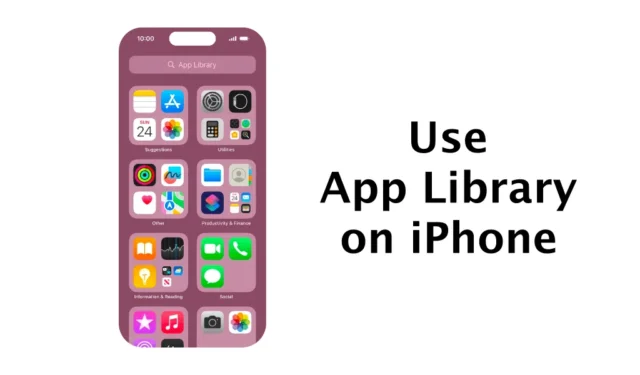
인정합시다: iPhone 및 iPad와 같은 Apple 장치는 거대한 앱 생태계 덕분에 잘 팔립니다. iOS의 앱 생태계는 Android만큼 크지는 않지만 여전히 다양한 목적으로 사용할 수 있는 수백 개의 앱이 있습니다.
iPhone이 있는 경우 Apple App Store에 로그인하여 필요한 앱을 다운로드 및 설치해야 합니다. 앱 설치에는 제한이 없습니다. 저장 공간이 부족할 때까지 계속 사용할 수 있지만 직면할 수 있는 문제는 해당 앱을 정리하는 것입니다.
iOS 앱 라이브러리는 앱을 더 나은 방식으로 구성하는 데 유용합니다. iPhone의 앱 라이브러리는 기본적으로 앱 검색 프로세스를 단순화하는 정리된 공간입니다. 앱 라이브러리는 자동으로 앱을 선택하여 관련 폴더에 저장합니다.
iPhone에서 앱 라이브러리를 사용하는 방법
예를 들어 앱 라이브러리의 ‘최근 추가됨’ 폴더에는 방금 설치한 앱이 나열됩니다. 마찬가지로 소셜 앱, 유틸리티, 엔터테인먼트 등을 위한 앱 라이브러리도 있습니다. 이 기사에서는 iPhone 앱 라이브러리와 이를 활용하는 방법에 대해 설명합니다. 시작하자.
iPhone에서 앱 라이브러리에 액세스하는 방법은 무엇입니까?
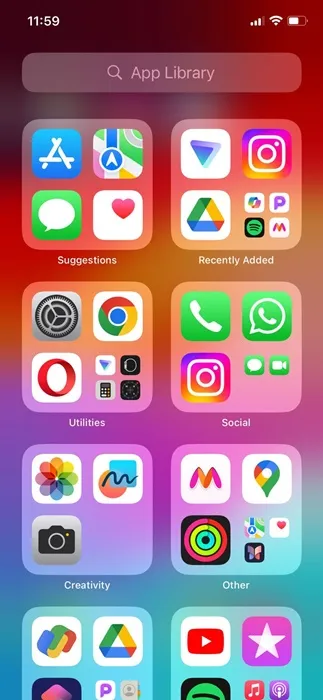
iPhone에서 앱 라이브러리에 액세스하는 것은 매우 쉽고 언제든지 액세스할 수 있습니다. iPhone에서 앱 라이브러리에 액세스하려면 모든 홈 화면을 왼쪽으로 스와이프해야 합니다.
따라서 보유한 홈 화면 수에 따라 앱 라이브러리를 찾으려면 홈 화면 전체를 왼쪽으로 스와이프해야 합니다.
앱 라이브러리에서 앱을 검색하는 방법
이제 iPhone에서 앱 라이브러리에 액세스하는 방법을 알았으니 앱을 검색하는 방법도 알고 싶을 것입니다. iPhone의 앱 라이브러리는 앱을 정리하지만 수백 개의 앱이 있는 경우 관련 카테고리를 찾는 데 시간이 걸립니다.
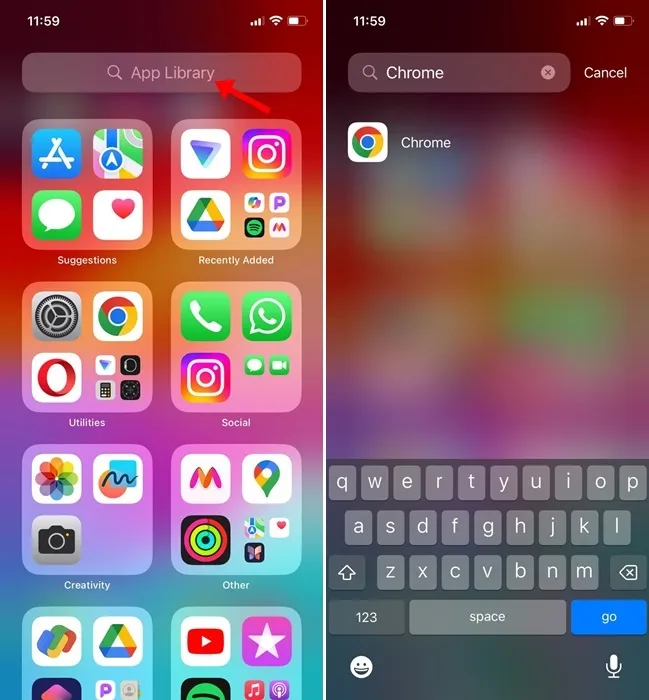
따라서 필요한 앱을 찾기 위해 모든 카테고리를 뒤지고 싶지 않다면 앱 라이브러리의 검색 기능을 활용해야 합니다.
iPhone의 홈 화면을 왼쪽으로 스와이프하면 앱 라이브러리에 액세스할 수 있습니다. 앱 라이브러리에서 상단의 검색창을 탭하세요. 이제 검색 결과에서 바로 앱을 검색하고 열 수 있습니다.
iPhone의 앱 라이브러리에서 앱을 여는 방법은 무엇입니까?
글쎄요, 꽤 쉬운 과정이므로 라이브러리에서 앱을 여는 데 도움이 필요하지 않을 수도 있습니다. 그러나 앱 라이브러리 환경을 더욱 향상시키기 위해 알아야 할 몇 가지 사항이 있습니다.
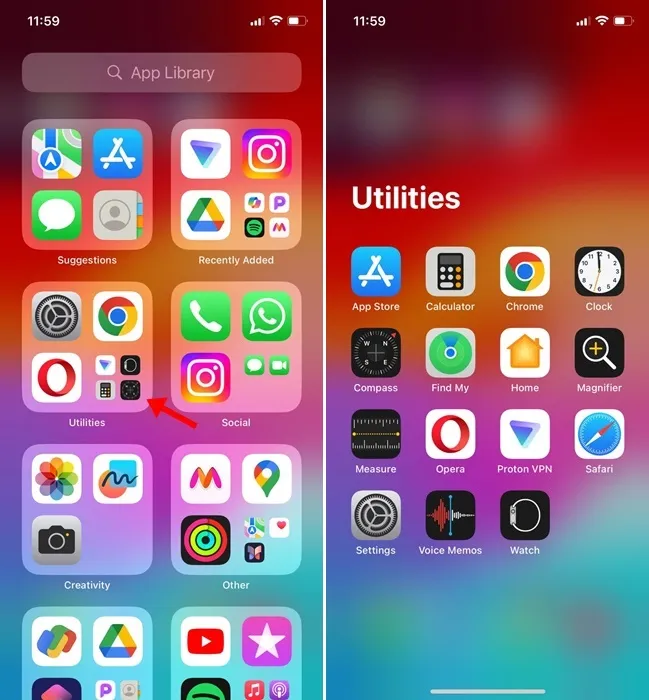
- 앱 라이브러리에 있는 앱 아이콘을 직접 탭하여 열 수 있습니다.
- 앱 라이브러리에는 더 작은 아이콘이 있는 여러 앱이 있습니다. 더 작은 앱 아이콘을 탭하면 앱 카테고리 폴더가 열립니다.
- 앱 라이브러리 검색에서 앱을 시작할 수도 있습니다.
앱 라이브러리에서 홈 화면으로 앱을 이동하는 방법은 무엇입니까?
Apple App Store에서 다운로드한 앱은 일반적으로 iPhone의 앱 라이브러리로 이동됩니다. 그러나 해당 앱에 더 빠르게 액세스하려면 해당 앱을 앱 라이브러리에서 홈 화면으로 이동할 수 있습니다. 당신이해야 할 일은 다음과 같습니다.
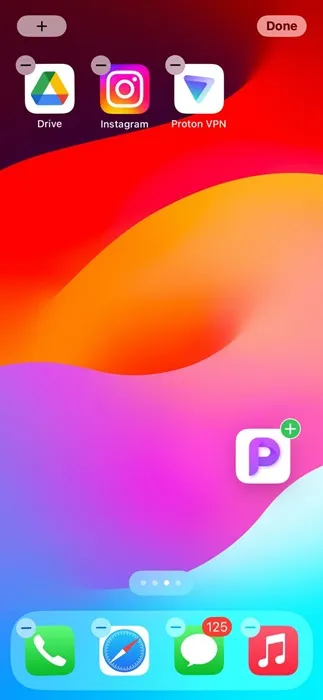
- iPhone에서 앱 라이브러리를 엽니다.
- 이제 홈 화면에 추가하고 싶은 앱을 찾아보세요.
- 앱 아이콘을 길게 누릅니다. 그런 다음 앱을 홈 화면으로 끌어서 놓습니다.
그게 다야! 그러면 선택한 앱이 앱 라이브러리에서 홈 화면으로 즉시 이동됩니다.
맞춤형 앱 라이브러리를 만들 수 있나요?
아니요! iPhone에서는 맞춤형 앱 라이브러리를 생성할 수 없습니다. 하지만 iPhone 홈 화면에 폴더를 만들고 앱을 정리할 수 있습니다.
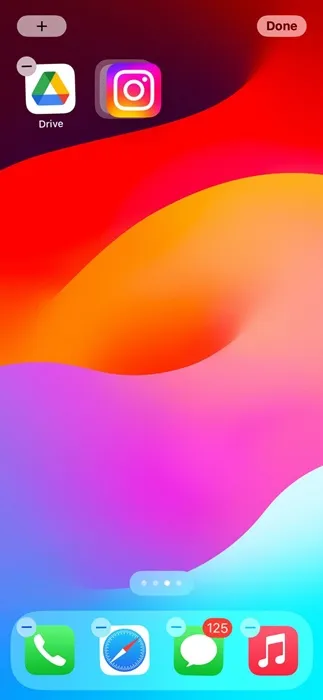
폴더를 만들려면 폴더에 넣으려는 애플리케이션 아이콘을 길게 누르세요. 아이콘이 흔들리기 시작하고 각 아이콘의 왼쪽 상단에 작은 ‘-‘가 나타나면 앱을 다른 아이콘으로 길게 드래그하세요.
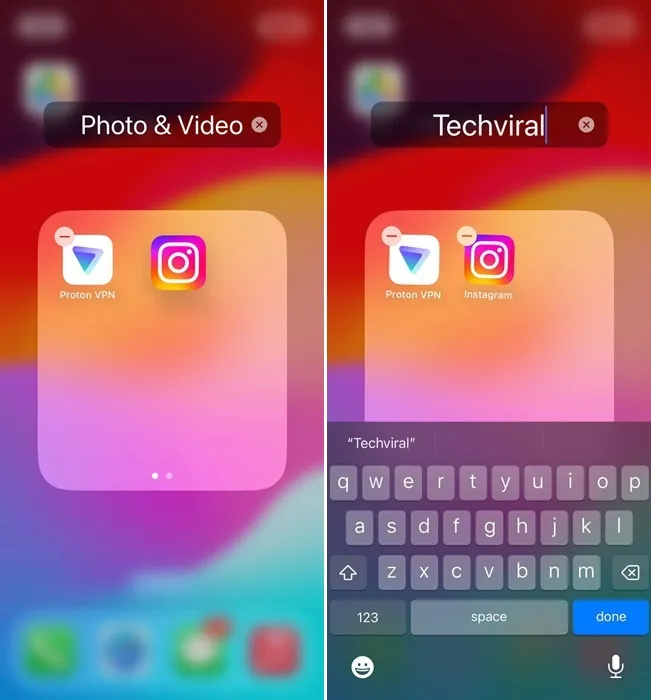
그러면 즉시 폴더가 생성됩니다. 이제 이름을 지정하려면 앱이 흔들리기 시작할 때까지 폴더 안의 앱 아이콘 중 하나를 길게 누르세요. 다음으로, 폴더의 제목 ox가 편집 가능해집니다. 할당하려는 이름을 입력하세요.
따라서 이 가이드는 iPhone에서 앱 라이브러리를 사용하여 더 나은 방법으로 앱을 구성하는 방법에 관한 것입니다. iPhone에서 앱을 구성하는 데 도움이 더 필요하면 알려주십시오. 또한, 이 가이드가 도움이 된다면 친구들과 공유하는 것도 잊지 마세요.




답글 남기기